家用音箱,无线连接功能让我们不用再被线缆困扰,用起来自然更方便。接下来,我要详细给大家说说家用音箱无线连接的具体操作步骤。
了解你的设备
得先弄明白自个儿的音箱和发信号的设备啥样的。不是所有音箱都能用同样的无线技术,比如蓝牙啊、Wi-Fi这些。要是用蓝牙音箱,得看看它蓝牙是啥版本。手机啊、电脑这些发信号的设备也得确认一下有没有这功能。这就跟俩人说话一样,得说一样的语言。只有弄清楚设备到底啥样,才能把连接给弄好。要是没弄明白设备能干啥就瞎连,那肯定不行。
还得注意一点,有些机器出厂的时候,可能自带一些特别设置或者限制。就拿音箱来说,为了音质好,它们可能对蓝牙传输的距离做了限制。这些小细节在了解机器的时候得留意,不然连接起来可能就出问题了。
蓝牙连接
连接蓝牙其实挺简单的。首先,打开音箱的蓝牙功能,一般音箱上都有个专门的蓝牙键,或者你可以在菜单里找到蓝牙设置。然后,在你的手机、电脑这些发送设备上找新的蓝牙设备。找到对应的音箱名字后,点一下就能配对。不过得留心,有的音箱配对时得输入密码,这密码通常在说明书上能找到。

音箱用蓝牙连接时,可能会受到周围环境的影响。要是周围有很多蓝牙设备,连接可能会失败,或者信号会不稳定。这时,可以尝试关掉一些不用的蓝牙设备,或者把音箱和发送设备之间的距离调整一下,这样就能得到更好的连接效果了。
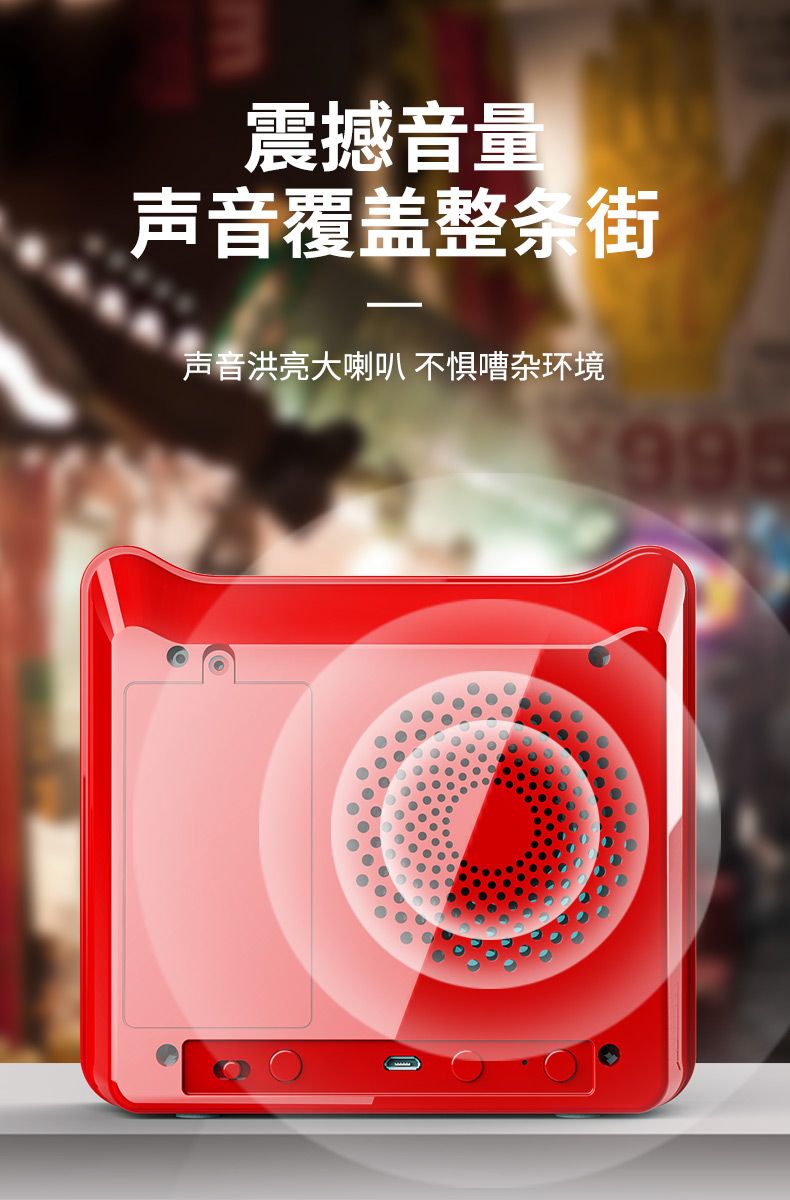
Wi-Fi连接

连接Wi-Fi音箱的过程稍微麻烦一点。首先,你得把音箱连上自家的Wi-Fi网络。一般情况下,音箱的设置里会有Wi-Fi设置这一项。然后,你输入家里的Wi-Fi密码,开始连接。至于发送设备这边,如果是手机,得用专门的应用来和Wi-Fi音箱配对;如果是电脑,可能得在音频设置里做些调整。

Wi-Fi音箱有挺多好处,比如传输距离比蓝牙远,信号也更稳。但要是Wi-Fi信号不行,音箱的播放效果也会受影响。要是发现播放不顺畅,很可能就是Wi-Fi信号太弱了。这时可以试试调整音箱或路由器的位置。

信号干扰问题

蓝牙或Wi-Fi连接都可能受到信号干扰。家里的电子设备可能发出干扰信号。比如,微波炉工作时,可能会影响到蓝牙音箱的信号。这时,可以尝试把音箱离微波炉远一些。如果是Wi-Fi音箱,路由器附近如果堆放了很多电子设备,也可能干扰信号。所以,要合理摆放电子设备,尽量减少干扰源。

电子设备之外,墙体这类实物障碍也会干扰信号传播。碰到这种情况,可以变动音箱或发射器的位置,努力降低墙体对信号的阻碍,好让它们之间能形成一条更直接的信号传输路线。
故障排除

遇到连接不上时,先看看设备电是不是满了。电不够,无线可能就不好使了。再试试重启音箱和发送设备,有时候用久了,设备会出点小问题,重启一下就能好。

得看看设置对不对,比如说蓝牙是不是打开了,Wi-Fi的密码是不是填对了。这些小地方有时候容易疏忽,可它们往往是连接不上网的原因。
多设备连接
有些高端的家用音箱能同时连接好几个设备,比如手机和电脑都能连。这种时候,你得按照音箱的说明书来设置多个设备。通常先连一个,再一个一个地加。不过,不同设备切换时可能得动手操作一下,比如在音箱上选哪个设备放音乐。
在用共享音箱的家庭里,多个设备连接起来特别方便。不过,得注意设备的连接顺序,别让它们互相干扰,出现些麻烦事儿。
连接音箱时,你是不是也遇到过特别麻烦的问题?快来评论区说说你的经历。觉得这篇文章有用,别忘了点赞和转发。









